誰も聞いたことがない iTunes? 誰もが持っています。 音楽、本、映画、テレビ番組、さらにはポッドキャストを入手できる場所です。 iTunesから入手できるものはたくさんあります。 それに関する唯一のことは、出力フォーマットが制限されていることです。 他のアップル以外のデバイスで再生するには、iTunesファイルを変換する必要があります。
制限にもかかわらず、 iTunesから MP3 コンバータ まだ可能です。 iTunes を活用すると、 MP3 コンバータを使用すると、Apple 以外のデバイスで曲、映画、ポッドキャストを再生できるようになります。
m4pをmp3に変換する方法を検索したことがあるかもしれません。必要な場合は、クリックしてください。 こちら 詳細を学ぶ。
iTunes を探索するだけで、iTunes を利用できます。 MP3 コンバータ。また、これらは最も推奨される iTunes でもあります。 MP3 コンバーターを検討してください。
あなたがそれを行う方法を学びたいなら、読み続けてください。
コンテンツガイド パート 1. iTunes ファイルを次の形式に変換する理由 MP3?パート 2. iTunes ファイルを次の形式に変換する MP3 iTunes 自体によるパート 3. 最も推奨される iTunes MP3 検討すべきコンバータパート4:結論
ご存知のとおり、通常の iTunes 形式は Advanced Audiocoding、または AAC としてよく知られています。 これは iTunes ファイルのデフォルトの形式です。 iTunes は、WAV、Apple Lossless、AIFF などのファイル形式もサポートしています。 これらのファイルは Apple デバイス専用です。 iOS 以外のデバイスでは再生できません。
MP3 最も人気のあるデジタル音楽形式です。すべての携帯音楽プレーヤーがサポートしています。 MP3 フォーマット、多くの携帯電話と一緒に。ほとんどのデバイスでサポートされているため、推奨されるファイル形式です。
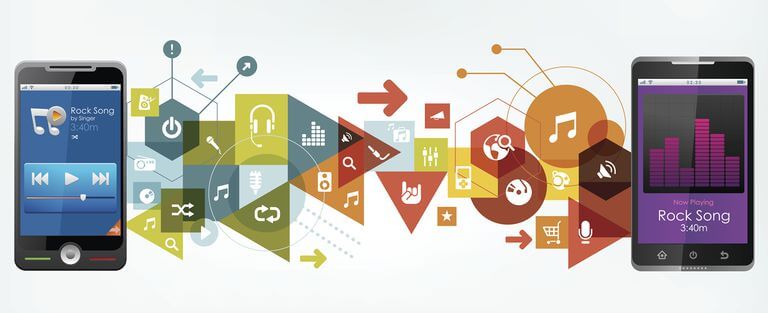
良いのは、iTunes を利用して次のことができることです。 MP3 コンバータ。それで、もしそうしたいなら、 iTunes の音楽をに変換します MP3以下の手順に従ってください。
ヒント: 一部の人々はの問題に遭遇しました iTunes M4B オーディオブックをに変換する方法 MP3。 問題を解決するには? ガイドを表示するには、リンクを開くだけです。
に変換する別のオプションがあります MP3。 iTunes の利用が少し複雑すぎて変換できない場合は、 MP3, 次に、考慮すべきいくつかのオプションを以下に示します。
これは、iTunes を MP3 フォーマット。お気に入りのビデオから音楽を保存したい場合、または iTunes ライブラリからファイルを保存したい場合は、 DumpMedia Apple Music 変換.
iTunes の使い方がいかに簡単かをチェックしてください。 MP3 コンバータ。
を使用する際の詳細な手順について詳しくは、読み続けてください。 DumpMedia Apple MusicConverter。
と呼ばれるこのウェブサイトに行くことができます DumpMedia.com上のメニューを見ると、Apple Music Converter がそこにあります。それをクリックします。画面の中央下部を見ると、Mac が必要ですというリンクがあります。Windowsバージョン。クリックしてソフトウェアをダウンロードしてください。ダウンロード後、インストールして開きます。 DumpMedia Apple MusicConverter。
の左側のパネルを見てください DumpMedia Apple MusicConverter。 プレイリストの下で、 ライブラリをクリックします。 次に、画面のメイン部分に表示されるリストから曲を選択します。

画面の左側下部にある出力形式に移動し、選択します MP3。 「出力パス」フィールドで場所を選択します。

変換ボタンをクリックします 右側、画面の下部。 ザ・ DumpMedia Apple Music Converterは、ファイルの変換プロセスを開始します。 変換が行われると、画面上部の[変換]タブが強調表示されます。 変換が完了すると、代わりに[変換済み]タブが強調表示されます。

あなたが見ることができるように、 DumpMedia Apple MusicConverterは使いやすいです。 これで、iTunesプレイリストを再生して Kindleデバイスで音楽を取得する。 それを念頭に置いて DumpMedia Apple Music Converterは、AC3、M4A、FLAC、M4R、AU、MKAなどの他のファイル形式をサポートしています。
また、DRMはファイルの変換時に自動的に削除されるため、DRMについて心配する必要はありません。 したがって、 DumpMedia Apple Music Converterは、検討するのに最適なオプションです。
iTunesのアクセシビリティを他のデバイスに簡単に拡張できます。 使い方がわかったので iTunesから MP3 コンバータ、さらに多くの形式から選択できるようになりました。また、iTunes の使用は次の目的に限定されません。 MP3 コンバーターも使用できるため、 DumpMedia Apple Music 変換 仕事を終わらせる。
したがって、どのソフトウェアを使用して変換するかはあなた次第です MP3。 1 つ確かなことは、どちらのソフトウェアも非常にうまく動作するということです。
どのようにあなたのiTunesを変換しますか? あなたのやり方を読者と共有してください。
